ppt制作思路与技巧分享.
- 格式:pptx
- 大小:8.23 MB
- 文档页数:17
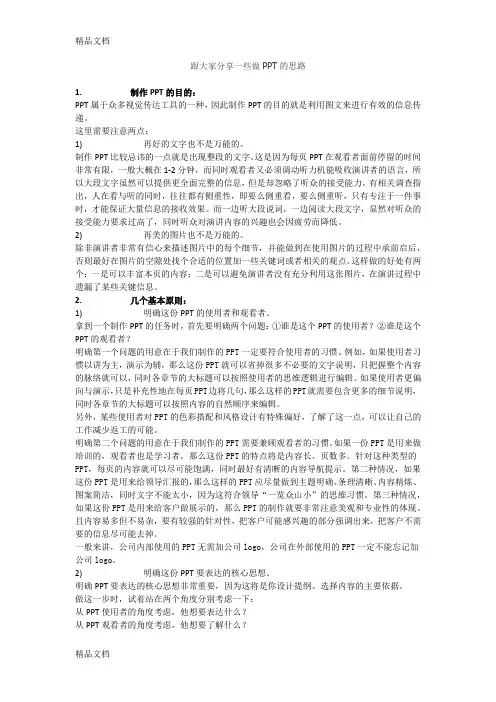
跟大家分享一些做PPT的思路1.制作PPT的目的:PPT属于众多视觉传达工具的一种,因此制作PPT的目的就是利用图文来进行有效的信息传递。
这里需要注意两点:1)再好的文字也不是万能的。
制作PPT比较忌讳的一点就是出现整段的文字。
这是因为每页PPT在观看者面前停留的时间非常有限,一般大概在1-2分钟,而同时观看者又必须调动听力机能吸收演讲者的语言,所以大段文字虽然可以提供更全面完整的信息,但是却忽略了听众的接受能力。
有相关调查指出,人在看与听的同时,往往都有侧重性,即要么侧重看,要么侧重听,只有专注于一件事时,才能保证大量信息的接收效果。
而一边听大段说词,一边阅读大段文字,显然对听众的接受能力要求过高了,同时听众对演讲内容的兴趣也会因疲劳而降低。
2)再美的图片也不是万能的。
除非演讲者非常有信心来描述图片中的每个细节,并能做到在使用图片的过程中承前启后,否则最好在图片的空隙处找个合适的位置加一些关键词或者相关的观点。
这样做的好处有两个:一是可以丰富本页的内容;二是可以避免演讲者没有充分利用这张图片,在演讲过程中遗漏了某些关键信息。
2.几个基本原则:1)明确这份PPT的使用者和观看者。
拿到一个制作PPT的任务时,首先要明确两个问题:①谁是这个PPT的使用者?②谁是这个PPT的观看者?明确第一个问题的用意在于我们制作的PPT一定要符合使用者的习惯。
例如,如果使用者习惯以讲为主,演示为辅,那么这份PPT就可以省掉很多不必要的文字说明,只把握整个内容的脉络就可以,同时各章节的大标题可以按照使用者的思维逻辑进行编辑。
如果使用者更偏向与演示,只是补充性地在每页PPT边将几句,那么这样的PPT就需要包含更多的细节说明,同时各章节的大标题可以按照内容的自然顺序来编辑。
另外,某些使用者对PPT的色彩搭配和风格设计有特殊偏好,了解了这一点,可以让自己的工作减少返工的可能。
明确第二个问题的用意在于我们制作的PPT需要兼顾观看者的习惯。
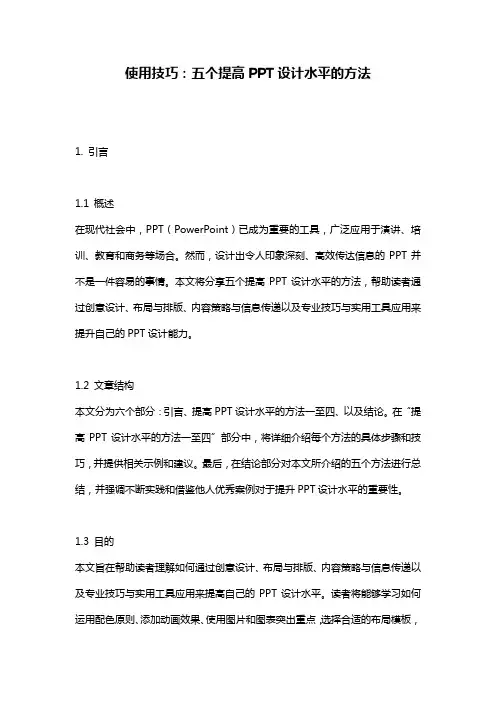
使用技巧:五个提高PPT设计水平的方法1. 引言1.1 概述在现代社会中,PPT(PowerPoint)已成为重要的工具,广泛应用于演讲、培训、教育和商务等场合。
然而,设计出令人印象深刻、高效传达信息的PPT并不是一件容易的事情。
本文将分享五个提高PPT设计水平的方法,帮助读者通过创意设计、布局与排版、内容策略与信息传递以及专业技巧与实用工具应用来提升自己的PPT设计能力。
1.2 文章结构本文分为六个部分:引言、提高PPT设计水平的方法一至四、以及结论。
在“提高PPT设计水平的方法一至四”部分中,将详细介绍每个方法的具体步骤和技巧,并提供相关示例和建议。
最后,在结论部分对本文所介绍的五个方法进行总结,并强调不断实践和借鉴他人优秀案例对于提升PPT设计水平的重要性。
1.3 目的本文旨在帮助读者理解如何通过创意设计、布局与排版、内容策略与信息传递以及专业技巧与实用工具应用来提高自己的PPT设计水平。
读者将能够学习如何运用配色原则、添加动画效果、使用图片和图表突出重点,选择合适的布局模板,统一字体和字号设置,合理进行文字排版,简练明了地表达内容,强调关键信息及重点内容以及视觉化数据呈现与讲解逻辑清晰化。
此外,读者还将了解到如何掌握PPT软件基本操作技巧和快捷键命令功能使用,利用插件或在线资源提升设计效果,并从其他行业类似领域成功案例中获取灵感和启示。
通过掌握这些方法与技巧,读者可以创作出富有创意、专业而又引人入胜的PPT作品。
2. 提高PPT设计水平的方法一: 创意设计为了使你的PPT设计更具创意和吸引力,可以采用以下几个方法:2.1 利用配色原则配色是PPT设计中非常重要的一环。
选择适合主题和内容的配色方案可以让你的PPT更加美观和统一。
在选择配色时,可以使用一些基本原则,比如选择相邻颜色或互补颜色来实现搭配,确保文字和背景颜色之间有足够的对比度以增强可读性。
此外,避免使用过多鲜艳或冲突的颜色,并尽量使用不超过三种主要颜色作为整体风格。

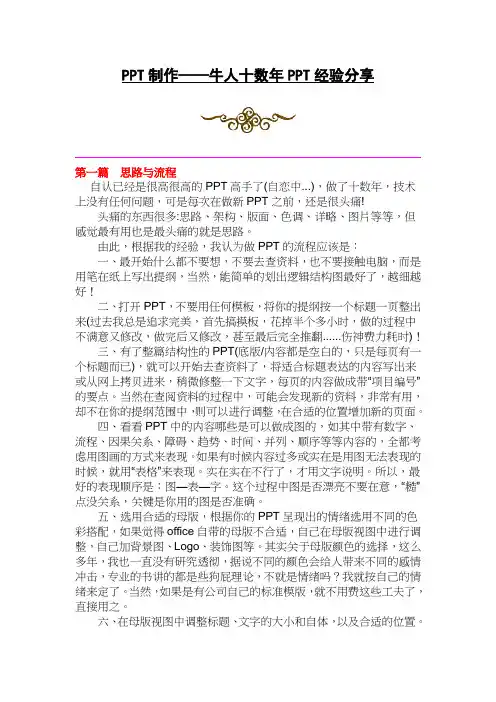
PPT制作——牛人十数年PPT经验分享第一篇思路与流程自认已经是很高很高的PPT高手了(自恋中...),做了十数年,技术上没有任何问题,可是每次在做新PPT之前,还是很头痛!头痛的东西很多:思路、架构、版面、色调、详略、图片等等,但感觉最有用也是最头痛的就是思路。
由此,根据我的经验,我认为做PPT的流程应该是:一、最开始什么都不要想,不要去查资料,也不要接触电脑,而是用笔在纸上写出提纲,当然,能简单的划出逻辑结构图最好了,越细越好!二、打开PPT,不要用任何模板,将你的提纲按一个标题一页整出来(过去我总是追求完美,首先搞摸板,花掉半个多小时,做的过程中不满意又修改,做完后又修改,甚至最后完全推翻......伤神费力耗时)!三、有了整篇结构性的PPT(底版/内容都是空白的,只是每页有一个标题而已),就可以开始去查资料了,将适合标题表达的内容写出来或从网上拷贝进来,稍微修整一下文字,每页的内容做成带“项目编号”的要点。
当然在查阅资料的过程中,可能会发现新的资料,非常有用,却不在你的提纲范围中,则可以进行调整,在合适的位置增加新的页面。
四、看看PPT中的内容哪些是可以做成图的,如其中带有数字、流程、因果关系、障碍、趋势、时间、并列、顺序等等内容的,全都考虑用图画的方式来表现。
如果有时候内容过多或实在是用图无法表现的时候,就用“表格”来表现。
实在实在不行了,才用文字说明。
所以,最好的表现顺序是:图—表—字。
这个过程中图是否漂亮不要在意,“糙”点没关系,关键是你用的图是否准确。
五、选用合适的母版,根据你的PPT呈现出的情绪选用不同的色彩搭配,如果觉得office自带的母版不合适,自己在母版视图中进行调整,自己加背景图、Logo、装饰图等。
其实关于母版颜色的选择,这么多年,我也一直没有研究透彻,据说不同的颜色会给人带来不同的感情冲击,专业的书讲的都是些狗屁理论,不就是情绪吗?我就按自己的情绪来定了。
当然,如果是有公司自己的标准模版,就不用费这些工夫了,直接用之。


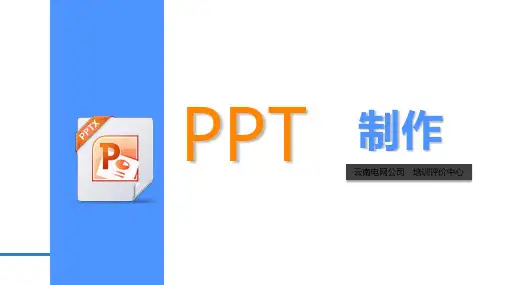

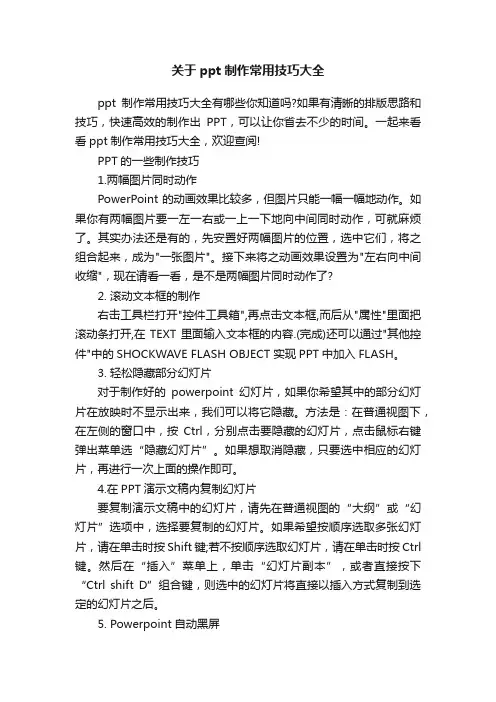
关于ppt制作常用技巧大全ppt制作常用技巧大全有哪些你知道吗?如果有清晰的排版思路和技巧,快速高效的制作出PPT,可以让你省去不少的时间。
一起来看看ppt制作常用技巧大全,欢迎查阅!PPT的一些制作技巧1.两幅图片同时动作PowerPoint的动画效果比较多,但图片只能一幅一幅地动作。
如果你有两幅图片要一左一右或一上一下地向中间同时动作,可就麻烦了。
其实办法还是有的,先安置好两幅图片的位置,选中它们,将之组合起来,成为"一张图片"。
接下来将之动画效果设置为"左右向中间收缩",现在请看一看,是不是两幅图片同时动作了?2. 滚动文本框的制作右击工具栏打开"控件工具箱",再点击文本框,而后从"属性"里面把滚动条打开,在TEXT里面输入文本框的内容.(完成)还可以通过"其他控件"中的SHOCKWAVE FLASH OBJECT 实现PPT中加入FLASH。
3. 轻松隐藏部分幻灯片对于制作好的powerpoint幻灯片,如果你希望其中的部分幻灯片在放映时不显示出来,我们可以将它隐藏。
方法是:在普通视图下,在左侧的窗口中,按Ctrl,分别点击要隐藏的幻灯片,点击鼠标右键弹出菜单选“隐藏幻灯片”。
如果想取消隐藏,只要选中相应的幻灯片,再进行一次上面的操作即可。
4.在PPT演示文稿内复制幻灯片要复制演示文稿中的幻灯片,请先在普通视图的“大纲”或“幻灯片”选项中,选择要复制的幻灯片。
如果希望按顺序选取多张幻灯片,请在单击时按Shift 键;若不按顺序选取幻灯片,请在单击时按Ctrl 键。
然后在“插入”菜单上,单击“幻灯片副本”,或者直接按下“Ctrl shift D”组合键,则选中的幻灯片将直接以插入方式复制到选定的幻灯片之后。
5. Powerpoint自动黑屏在用Powerpoint展示课件的时候,有时需要学生自己看书讨论,这时为了避免屏幕上的图片影响学生的学习注意力可以按一下“B”键,此时屏幕黑屏。
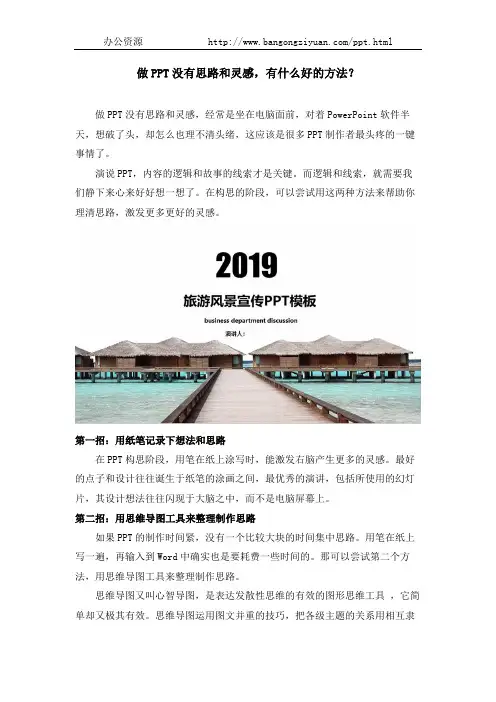
做PPT没有思路和灵感,有什么好的方法?做PPT没有思路和灵感,经常是坐在电脑面前,对着PowerPoint软件半天,想破了头,却怎么也理不清头绪,这应该是很多PPT制作者最头疼的一键事情了。
演说PPT,内容的逻辑和故事的线索才是关键。
而逻辑和线索,就需要我们静下来心来好好想一想了。
在构思的阶段,可以尝试用这两种方法来帮助你理清思路,激发更多更好的灵感。
第一招:用纸笔记录下想法和思路在PPT构思阶段,用笔在纸上涂写时,能激发右脑产生更多的灵感。
最好的点子和设计往往诞生于纸笔的涂画之间,最优秀的演讲,包括所使用的幻灯片,其设计想法往往闪现于大脑之中,而不是电脑屏幕上。
第二招:用思维导图工具来整理制作思路如果PPT的制作时间紧,没有一个比较大块的时间集中思路。
用笔在纸上写一遍,再输入到Word中确实也是要耗费一些时间的。
那可以尝试第二个方法,用思维导图工具来整理制作思路。
思维导图又叫心智导图,是表达发散性思维的有效的图形思维工具,它简单却又极其有效。
思维导图运用图文并重的技巧,把各级主题的关系用相互隶属与相关的层级图表现出来,把主题关键词与图像、颜色等建立记忆链接。
充分运用左右脑的机能,利用记忆、阅读、思维的规律,有利于启发大脑的无限潜能。
除了有好的思路以外,ppt的设计美观度也很重要,现在很多人做PPT的时候,都会根据PPT的制作需求,在网上找模板。
就比如办公资源网的模板,用这样的模板来做PPT,会给听众的眼睛带来不一样的视觉盛宴。
今天和大家分享了两个帮助我们理清PPT制作思路的方法,当然不仅仅可以用于PPT的制作,在编写方案、重要邮件等等时候,其实都可以用上。
希望这篇文章,对你有所启发。
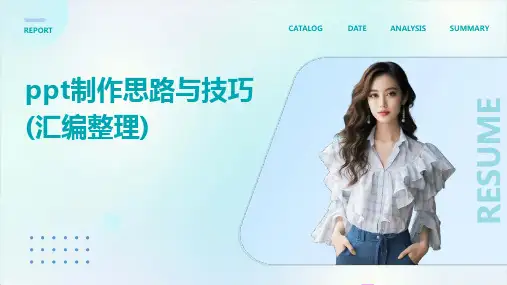
提升PPT制作效率的实用技巧PPT是我们日常工作中常用的一种工具,可以用于演示、报告、培训等多种场合。
然而,有时候我们会发现制作PPT的过程非常耗时,效率不高。
为了提高PPT制作效率,我们可以尝试以下实用技巧。
一、选择合适的模板PPT模板可以帮助我们快速搭建演示框架,节省制作时间。
在选择模板时,要根据具体的内容和目的进行选择,避免使用过于花哨或不符合主题的模板。
可以在PPT软件内自带的模板库中寻找合适的模板,或者在网上搜索免费的PPT模板资源。
二、规划清晰的大纲在制作PPT之前,先规划一个清晰的大纲非常重要。
大纲可以帮助我们整理思路,确定每个页面的内容和结构。
在大纲中可以列出每个页面的主题、要点和所需的图片或图表等。
这样,在制作PPT时就不会迷失方向,节省了很多时间。
三、使用快捷键熟练掌握PPT软件的快捷键可以大大提高制作效率。
比如,Ctrl+C和Ctrl+V可以快速复制和粘贴内容,Ctrl+B可以将选中的文本加粗,Ctrl+Z可以撤销操作等。
通过使用快捷键,我们可以不用频繁地使用鼠标,更加高效地完成各种操作。
四、利用图表和图像图表和图像可以使PPT更加生动有趣,也可以更好地传达信息。
在制作PPT 时,我们可以使用软件自带的图表工具,快速创建各种图表。
同时,可以使用高质量的图片和图标来装饰PPT,使其更加美观。
在选择图片时,要注意版权问题,避免侵权纠纷。
五、合理使用动画和转场效果动画和转场效果可以增加PPT的视觉吸引力,但过度使用会分散观众的注意力。
在制作PPT时,要合理使用动画和转场效果,避免过多的闪烁和滑动,以免影响内容的传达。
可以选择一些简洁、流畅的效果,使PPT更加专业。
六、备份和分享PPT在制作PPT时,我们要经常进行备份,以防止意外情况导致文件丢失。
可以将PPT文件保存在云存储中,如百度云、腾讯微云等,这样可以随时随地访问和编辑。
此外,如果PPT需要与他人分享,可以使用在线协作工具,如腾讯文档、Google文档等,方便多人同时编辑和查看PPT。
ppt编写方法及演讲技巧篇一:演讲PPT制作技巧在它冒出来的日子里,PPT制造出来的糟糕设计比历史上任何其他数字工具都要多,可能只有微软的paint是个例外。
在本文我们将用10个超级技巧来解决糟糕的演示设计肆虐横行的问题,让你可以设计出更好看、更专业的演示。
此间你会看到Note & Point上的一些出色的幻灯片设计,还有一些就是你们自己的作品。
让我们开始吧!不是设计师?这个站的大部分内容主要针对专业设计师和开发人员,或者是起码对涉足这一领域感兴趣的人。
不过本文是写给做过PPT的人的。
无论你是学生、领导,还是自助团体,或者是薪水达6位数的企业高管,不管你喜欢与否,从你打开Powerpoint或Keynote的那一刻起,你就成为了一名设计师。
你已经选择了一个可视化的沟通工具,因此你应当花点时间了解可视化沟通的一二件事。
其主要原因之一,尤其对于那些身处商业世界的人来说,是你的同事会下意识地根据你PPT的视觉吸引力来对你本人做出判断。
如何培养出色的演示设计技巧?如果你还没得到建议的话,学学下面的十项技巧看看。
等着瞧,如果你的同事注意到你的幻灯片开始变好,他们很可能会开始请你帮帮他们改进一下自己的片子!#1 不要用内置样式为了说明这一点,我打开Powerpoint,随手抓起一个实际的缺省样式然后随便在上面写点文字。
这个流程跟无数PPT设计师的工作流程几乎完全一致,其结果就是我读书和工作时看过无数遍的一个典型的幻灯片。
(图中文字:最伟大的幻灯片是不是很震撼!?)这就是一个设计秘密,这个片子太恶心了;跟你在Powerpoint里面发现的许多缺省样式一样的恶心。
诚然,近些年来他们的货色已经有了明显的改善,而Keynote(苹果的演示工具)还有一些不错的模板,但是,你不该把这些视为核心手段,只能在时间紧迫万不得已时才用它们。
此处的关键点是定制发出的声音更有力。
你的同事了解也使用那些Powerpoint的模板,如果你不在幻灯片的美感上下点功夫,你的同事马上就能觉察出来。